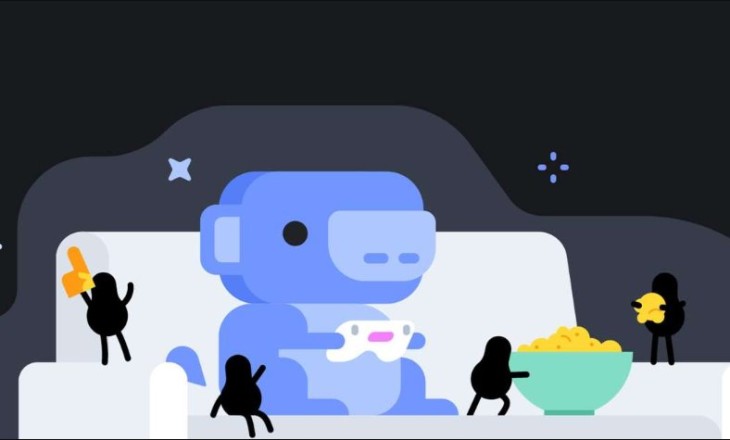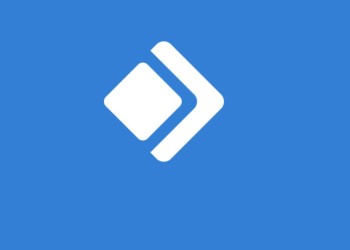Go Live Discord — специальная опция, позволяющая проводить онлайн-трансляции игр с возможностью общения с другими пользователями. Ниже рассмотрим, в чем особенности услуги, как она работает, и что делать при возникновении трудностей.
Что за функция Go Live в Discord
Сервис Go Live от Discord работает с 15 августа 2019 года. С помощью этой опции пользователи могут запускать стрим в играх на голосовом канале максимум для 10 пользователей.
На время эпидемии коронавируса разработчики увеличили число доступных подключений до 50. Это сделано для того, чтобы разнообразить жизнь людей, вынужденных находиться на карантине.
Go Live Дискорд работает на компьютерах с установленной операционной системой Виндовс 8 или 10. При этом смотреть стримы можно через приложение на компьютере и веб-версии Д искорд в браузере Хром. На мобильном телефоне опция Go Live в Discord пока не доступна, но в скором времени разработчики планируют устранить недостаток.
Как воспользоваться функцией
Многие пользователи спрашивают, как включить Go Live в Discord. Для начала необходимо, чтобы игра была распознана встроенной системой определения игр, поэтому пользователю необходимо проверить сервер. После определения игры панель Go Live появляется в нижней части программы Discord возле иконки статуса.
Чтобы добавить игру сделайте следующее:
- Войдите в приложение Дискорд и авторизуйтесь под своими данными.
- Жмите на шестеренку (настройки).
- В левом меню перейдите в пункт Игровая активность.
- Жмите на кнопку Добавить ее, если игры нет вписке.
- Выберите нужный вариант из перечня.
- Кликните на кнопку Добавить игру.
Таким способом можно добавить несколько игр в Discord в зависимости от потребностей.
На этом подготовительные работы завершены и можно разобраться, как включить Go Live в Дискорд. Сделайте следующие шаги:
- Войдите в программу.
- Найдите в списке голосовых каналов установленную игру.
- Жмите на изображение компьютера с видеокамерой в углу.
Сразу после этого пользователь оказывается в прямом эфире.
При этом появляется небольшое окно с игрой, которую пользователь стримит в Go Live Discord.
Особенности
При работе с Go Live в Discord необходимо учесть ряд особенностей. Выделим основные моменты.
Разрешение
— По умолчанию видео передается в разрешении 720р с частотой кадров 30 fps.
— Если пользователь подписался на Nitro Classic, он может стримить с лучшим качеством видео 1080р и 60 fps.
— При покупке тарифа Nitro качество стрима еще лучше — 4К и 60 fps.
Приглашение
Чтобы другие пользователи видели игру, необходимо разослать приглашения. Для этого сделайте следующие шаги:
- Наведите мышкой на нужный канал.
- Жмите правой кнопкой.
- Кликните на пункт Пригласить.
- Копируйте URL и передайте его другим пользователям.
Если друзья подключатся к голосовому каналу и также захотят попробовать возможности Go Live в Discord, они должны сделать те же шаги, что рассмотрены выше.
Права
При желании администратор канала Discord вправе задавать роли пользователям. Для этого необходимо войти в настройки сервера и перейти в категорию Роли.
Там можно установить разрешения для разных участников. Кроме того, основные данные можно менять в настройках канала путем нажатия правой кнопкой мышки и выбора пункта Настроить канал и Права доступа.
Просмотр
Чтобы понять, что другой пользователь запустил Go Live в Discord, необходимо глянуть на его ник. Появление соответствующего значка свидетельствует о запуске трансляции. Если вы нажмете по никнейму в голосовом канале, система предлагает присоединиться к просмотру. Если пользователю необходимо только текстовое общение, можно подключиться к нему в обычном режиме без перехода к стриму.
Дополнительные особенности Гоу Лайв в Discord:
- число зрителей — до 10 пользователей + 1 стример;
- переход в полноэкранный режим — двойной клик на левую кнопку мышки;
- ESC — выход в обычный режим просмотра;
- нажатие на другой канал — перевод стрима в режим маленького окна с возможностью перемещения в ту точку, где это необходимо.
При подключении к другому голосовому каналу текущее общение останавливается.
Pop Out
При пользовании Go Live на Discord предусмотрена опция Pop Out. С ее помощью можно одновременно смотреть браузер и наблюдать за стримом в отдельном окне. Отображение окна можно регулировать и перемещать его в наиболее удобное место.
Оверлей
Опция Go Live интегрирована в Оверлей. Во время игры можно переключаться с помощью горячих кнопок и выбрать игру, которая отображается выше панели статуса. При желании можно настроить параметр под свои предпочтения, регулировать настройки стрима, приглашать друзей и решать другие задачи. Если человек смотрит стрим в Discord, появляется символ глаза в виджете.
Подробнее про возможность можете посмотреть в видео:
Возможные причины, почему не работает функция
В процессе пользования опцией могут возникать разные трудности. Рассмотрим их отдельно:
- Не работает Go Live на Discord. Убедитесь, что игра добавлена в разделе игровая активность и вы запустили трансляцию. Также проверьте подключение к Интернету, правильность определения видео и звуковых устройств.
- Нет кнопки Go Live в Дискорде. Некоторые пользователи жалуются, что в голосовом канале не появляется кнопка для стрима. Такое может быть только в одном случае, если не появляется нужная опция. Войдите в настройки и раздел игровой активности. После этого добавьте игру, если она не определена системой. Подробный алгоритм действий рассмотрен выше.
- Пользователь не видит приложения Go Live Discord. Здесь нужно проделать те же шаги, что рассмотрены выше.
Во всех случаях начните с перезагрузки приложения и переподключения к Интернету. Возможно, проблема лежит на поверхности и достаточно заново войти в программу и включить нужные функции.
На официальной странице Discord указывается, что опция Go Live находится на этапе тестирования. Это означает, что появление технических неполадок вполне возможно. Если возникают проблемы в работе или трудности в пользовании какой-то функцией, необходимо обратиться в службу поддержки по ссылке dis.gd/contact. Специалисты предоставляют необходимую помощь по первому запросу.
Итоги
Сервис Go Live — одна из самых полезных опций Discord, позволяющая стримить игры и приглашать в них других пользователей. Но учтите, что без покупки платной версии количество подключаемых пользователей и качество видео хуже. Для получения лучших параметров рекомендуется покупка платной подписки. Если возникают трудности в работе, всегда можно обратиться за помощью к специалистам по адресу dis.gd/contact.